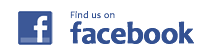Microsoftさんが無償で配布しているVisual Studio Code、サクサク動いてなかなか使い勝手がよさそうな感じです。
とりあえず英語のマニュアルを読みながら、使える(Typescriptでコーディングができる)ところまで持っていきたいと思います。
https://code.visualstudio.com/ にアクセスして、とりあえずVisual Studio Codeをダウンロード。
nodeのコンソールで
npm install -g typescript
を実行して、tscをインストール。
サイドバー(エクスプローラーっぽくファイルが表示されているところ)を右クリックして「New File」をクリック。
tsconfig.json を作成する。
とりあえず
{
"compilerOptions": {
"target": "ES3",
"module": "commonjs",
"sourceMap": true
}
}
こんな感じにしとく。(目的に合わせて適宜変更してください。)
キーボードの「F1」を押して、「Configure Task Runner」と入力してエンターキー。
これで.vscodeフォルダができて、中にtasks.jsonができます。
このままだと、HelloWorld.tsしかコンパイルしない素敵仕様なので、ここを変更しないといけません。
tasks.jsonの
"args": ["HelloWorld.ts"],
をコメントアウトしちゃいましょう。
//"args": ["HelloWorld.ts"],
とりあえずこれでCtrl+Shift+Bを押すとコンパイルされるようになります。
正しいのかどうかは知らん。(ひどい
絶対正しいやり方(たぶんメニューからFiles→Preferences→UserSettings)があるけど、とりあえずCtrl+Shift+Fでfiles.excludeを検索。
見つからんとメッセージが出るが、その下に「Open Settings」というリンクが出るのでクリック。
settings.jsonが出来上がり、その中にfiles.excludeと入力するとIntelliSenseが効いてコード書いてくれちゃうので任せる。
{
"files.exclude": {
"**/.git": true,
"**/.DS_Store": true, //この行の最後のカンマ追記
"**/*.js": { "when": "$(basename).ts"} //この行追記
}
}
これで同名の.tsファイルがある.jsファイルはサイドバーに表示されなくなりました。
.tsファイルがない.jsはちゃんと表示されます。便利。
一応これで書くことはできるんじゃないでしょうか。
デバッグ
一番左のビューバーの虫アイコンクリック→上の歯車マーククリック。
これでlaunch.jsonが開きます。
"configurations": [
//ここから追記。内容は適宜変更してください。
{
"name": "Launch",
"type": "node",
"request": "launch",
"program": "app.js",
"stopOnEntry": false,
"args": [],
"cwd": ".",
"runtimeExecutable": null,
"runtimeArgs": [
"--nolazy"
],
"env": {
"NODE_ENV": "development"
},
"externalConsole": false,
"preLaunchTask": "",
"sourceMaps": true,
"outDir": null
},
{
"name": "Attach",
"type": "node",
"request": "attach",
"port": 5858
}
//ここまで追記
]
これで、とりえずF5押すだけでデバッグが走るようになります。